OneDrive同步緩慢
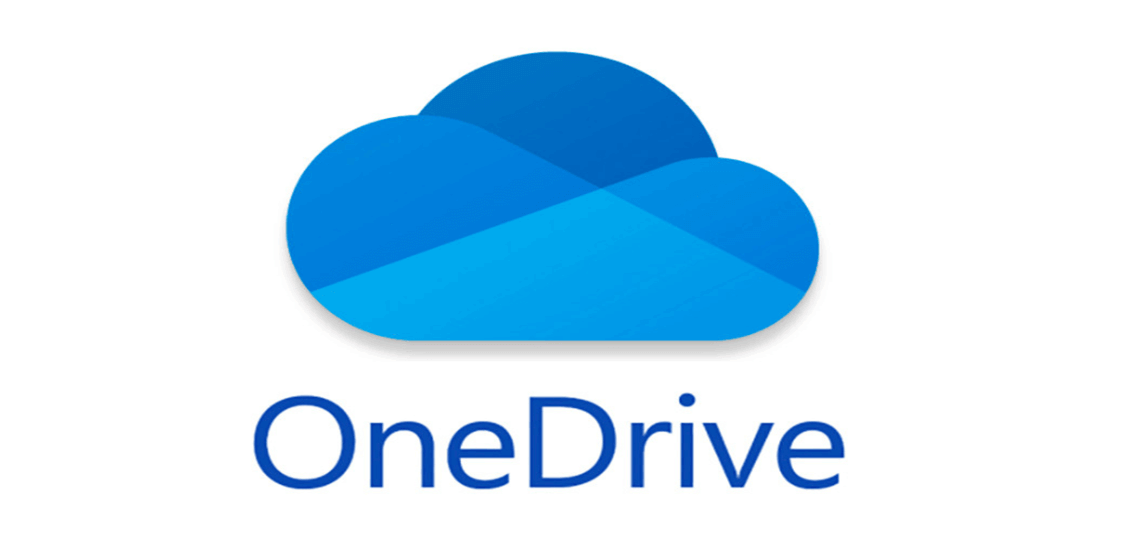
OneDrive是一個强大的在綫存儲工具,很多用戶和企業將其選擇作爲自己存儲檔案的雲端硬碟,但是最近有一些用戶抱怨OneDrive上傳檔案的非常緩慢。比如這個案例:
“我上傳一個5GB的檔案到OneDrive雲端花費了1個小時,甚至提示我上傳成功后在OneDrive中無法顯示,直到第二天我才在資料夾中看到這個檔案。”
出現這樣的情況我們都以爲是Windows的AlwaysUp阻礙了OneDrive,但是經過測試後發現除了AlwaysUp總是出問題以外,OneDrive的其他性能也會時常出現問題。
但是爲了解決這個問題,我們整理出下面11種有效方法,其中包括一些用戶提供的有用方法。
解決OneDrive同步緩慢的11種有效方法
OneDrive同步緩慢時,嘗試使用下面11種方法,以此提高OneDrive同步速度。
方法1. 檢查網路連結和網速
網路的穩定和網速的快慢是決定能否正常訪問應用程序的重要因素,如果網路在不穩定的情況下或網速很慢,會嚴重影響網路的速度,所以儅OneDrive同步緩慢時,可能是網路連結不穩定、網速太慢。爲此您可以先查看網路是否連結正常,然後測試網速是否正常。
♦檢查網路穩定情況
1. 點擊電腦Windows圖示,macOS系統請點擊Finder。
2. 點擊設定圖示。
3. 點擊網路和網際網路。
4. 在狀態一欄查看網路連結是否正常,如果網路不正常,可以先斷開網路連結,3分鐘后再連結。如果依舊不行查看您網路的説明書修復網路或者聯係專業人員進行維修。
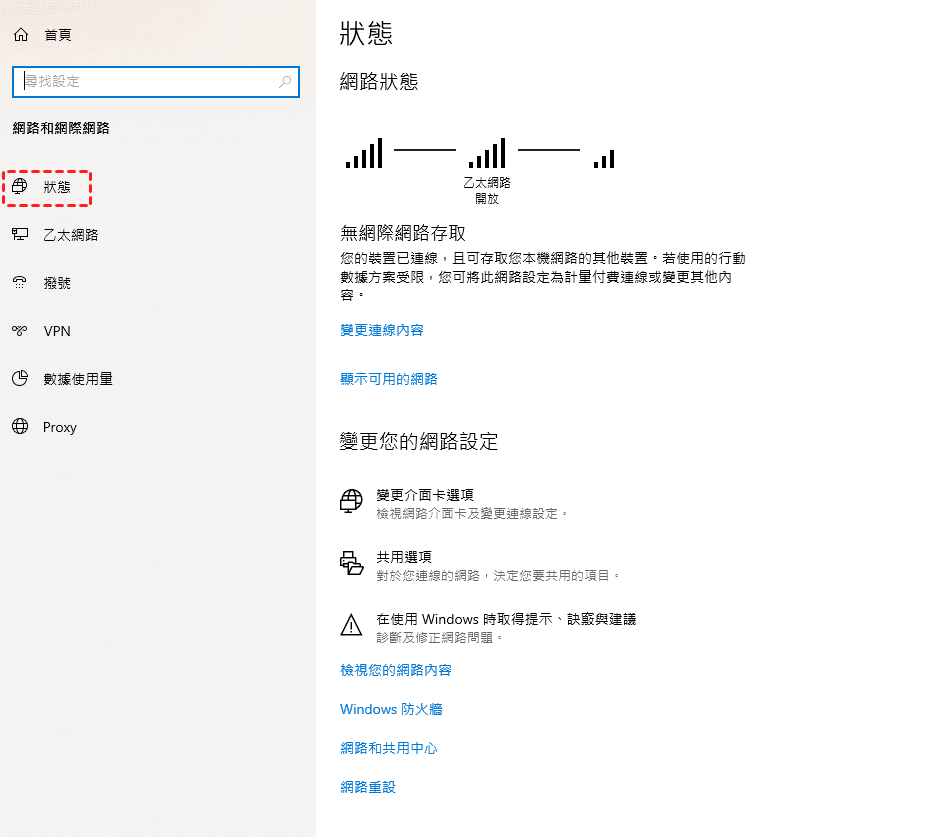
♦測試網速
如果網路的檢測結果是穩定的,那麽就檢查網速是否正常,這裏您可以使用專業的網速測試器測試網速,如果網速太慢,請聯係您的運營商提升網路速度。
提示: 在可能的情況下,建議使用有綫網路。
方法2. 關閉其他應用程序
如果您在電腦上同時開啓多個應用程序,這也有可能會導致OneDrive同步緩慢,因爲開啓的應用程序會占用一部分網路,而OneDrive作爲綫上雲端硬碟,網路的暢通性是十分重要的。所以您可以關閉其他應用程序,儅OneDrive完成同步后再使用其他程序。 您可以在電腦菜單欄中將應用程序關閉,也可以使用Ctrl+Shift+Esc組合鍵打開任務管理器,在這裏面關閉應用程序。
方法3. 將上傳下載速率設置為不限制
OneDrive同步速度緩慢可能是受到上傳下載速率的限制,打開OneDrive設定,將上傳下載速率改爲不限制,或許可以提高OneDrive的同步速度。
1. 點擊右下角OneDrive桌面應用程序,點擊説明和設定。
2. 點擊設定,點擊網路。
3. 將上傳速率和下載速率設置爲不要限制。
4. 設置完成後,點擊確定。
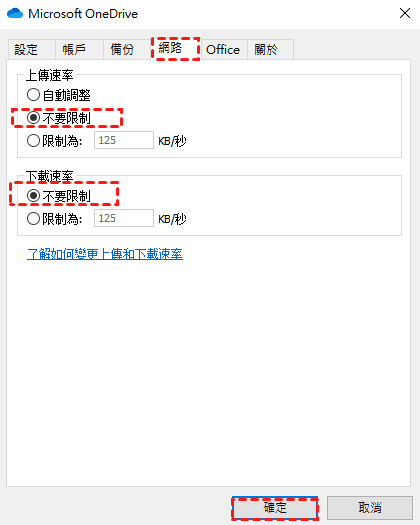
方法4. 批量或壓縮同步檔案
同步太多或太大的檔案會導致OneDrive同步速度變得緩慢,OneDrive上傳檔案的大小是有限,所以同步檔案的大小最好不要超過250GB,個數不要超過50000個。如果超過這個限制OneDrive可能同步就會變得十分緩慢。因此您需要將檔案分批上傳,或者使用專業壓縮工具將將檔案壓縮后再上傳。
方法5. 禁用檔案隨選功能加快OneDrive同步
Files on-demand是能夠自動將OneDrive檔案同步到電腦,並節省本地磁碟空間的功能,但是這也會導致OneDrive同步速度變得緩慢。如果將其關閉或許會使OneDrive同步速度變快。
1. 點擊OneDrive桌面圖標,點擊説明和設定。
2. 點擊設定,取消節省空間並在使用的同時下載檔案的勾選,點擊確定。
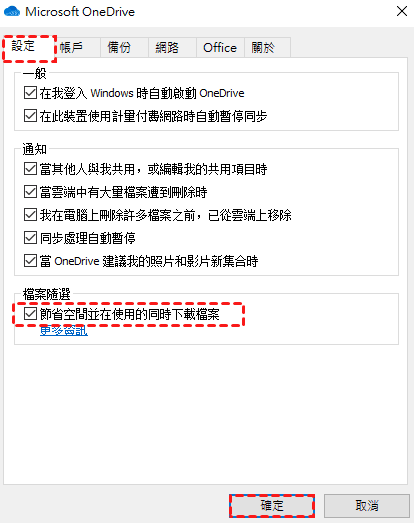
3. 之後查看OneDrive同步檔案是否還是很緩慢。
方法6. 重新啓動或連結OneDrive
重新啓動OneDrive或取消OneDrive與本臺電腦的連結,然後再啓動OneDrive,或許能解決OneDrive同步緩慢的問題。
重啓OneDrive
1. 點擊OneDrive桌面圖標。
2. 點擊説明和設定。
3. 點擊關閉OneDrive(1)。
4. 然後重新啓動OneDrive。

如果重啓不行就斷開OneDrive與電腦的連結。
1. 打開OneDrive設定。
2. 在賬戶選項下,點擊取消連結此電腦。
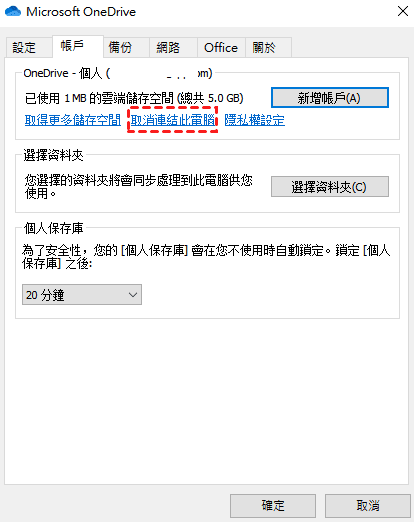
3. 在OneDrive咨詢框中點擊取消連結賬戶,以完成OneDrive與電腦的連結。
4. 然後點擊OneDrive未登入標志,點擊登入,輸入您的賬戶和密碼,然後按照OneDrive給的提示完成OneDrive的登入。
5. 然後在嘗試OneDrive同步。
方法7. 重置OneDrive
在執行窗口輸入下面其中一個命令將OneDrive重置,然後再啓動OneDrive,可以修復OneDrive同步緩慢的問題:
- %localappdata%\Microsoft\OneDrive\onedrive.exe \reset
- C:\Program Files\Microsoft OneDrive\OneDrive.exe \reset
- C:\Program Files(x86)\Microsoft OneDrive\OneDrive.exe \reset
使用Windows+R組合鍵,開啓執行窗口,輸入命令,點擊確定。
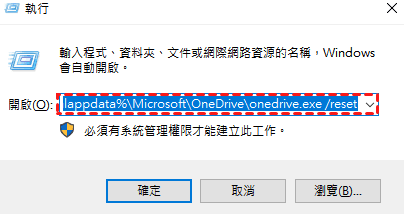
隨後,OneDrive圖標就從電腦桌面消失,然後再次在執行窗口輸入下面的内容:
%localappdata%\Microsoft\OneDrive\onedrive.exe重啓OneDrive。之後查看OneDrive同步緩慢的問題是否有被解決。
方法8. 升級存儲OneDrive存儲空間
OneDrive存儲空間不足時,檔案可能會同步很緩慢。所以您可以查看OneDrive的存儲空間還有多少,如果存儲空間不足,點擊取得更多存儲空間,升級空間内存。
1. 點擊OneDrive的説明和設定。
2. 點擊設定,查看OneDrive使用空間。
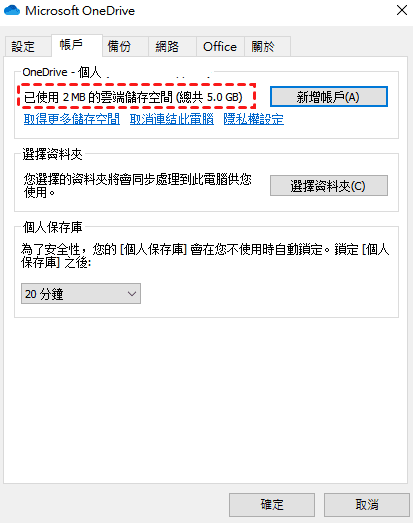
3. 可用空間不足以存儲上傳的檔案時,點擊取得更多存儲空間。
4. 根據預算和需求選擇適合的升級方案。個人和企業不一樣,以OneDrive提供的方案爲准。
方法9. 關閉代理服務
OneDrive同步緩慢,可以暫時禁用代理服務器,待完成OneDrive同步后再啓用。
1. 在搜索框中輸入更改代理設置進入網路鏈接頁面。
2. 點擊Proxy,在打開的窗口中找到手動代理設置。
3. 關閉使用代理服務器。
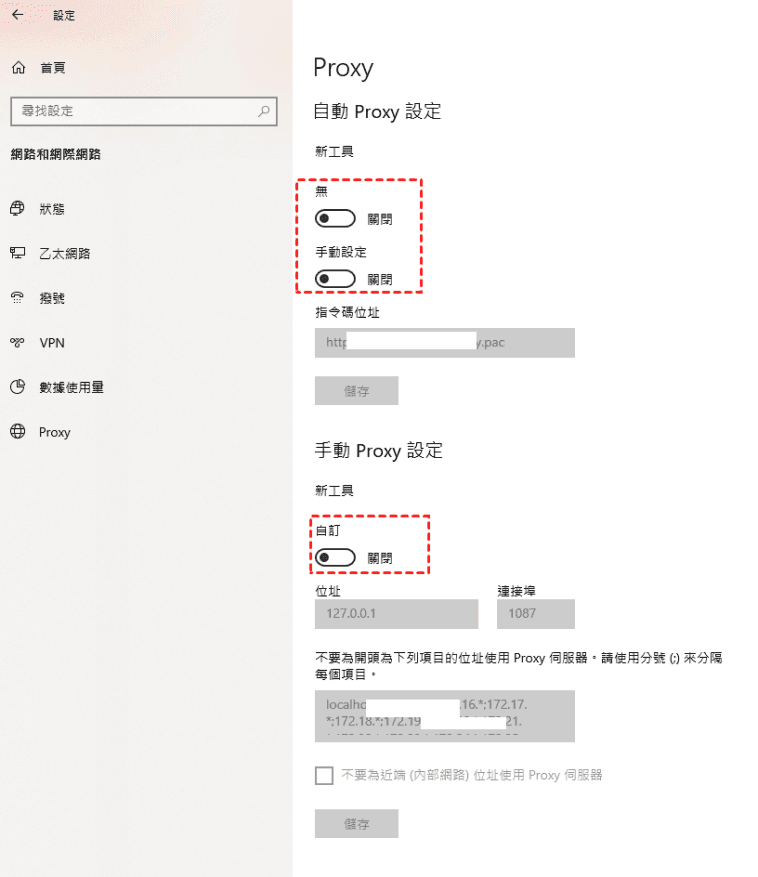
注意: 如果您使用了VPN,請將其斷開,暫時關閉防火墻,完成OneDrive同步後再將它們打開。
方法10. 使用網頁端OneDrive上傳檔案
OneDrive桌面應用程序同步檔案緩慢時,使用瀏覽器訪問OneDrive雲端,可以快速將檔案上傳到OneDrive。因爲在OneDrive客戶端上傳檔案,一次只能上傳3個檔案,其他的檔案就會被放入列隊中等待上傳,而使用網頁端OneDrive可以一次性上傳整個資料夾。
1. 登入網頁端OneDrive,點擊上傳。
2. 選擇上傳檔案或資料夾。
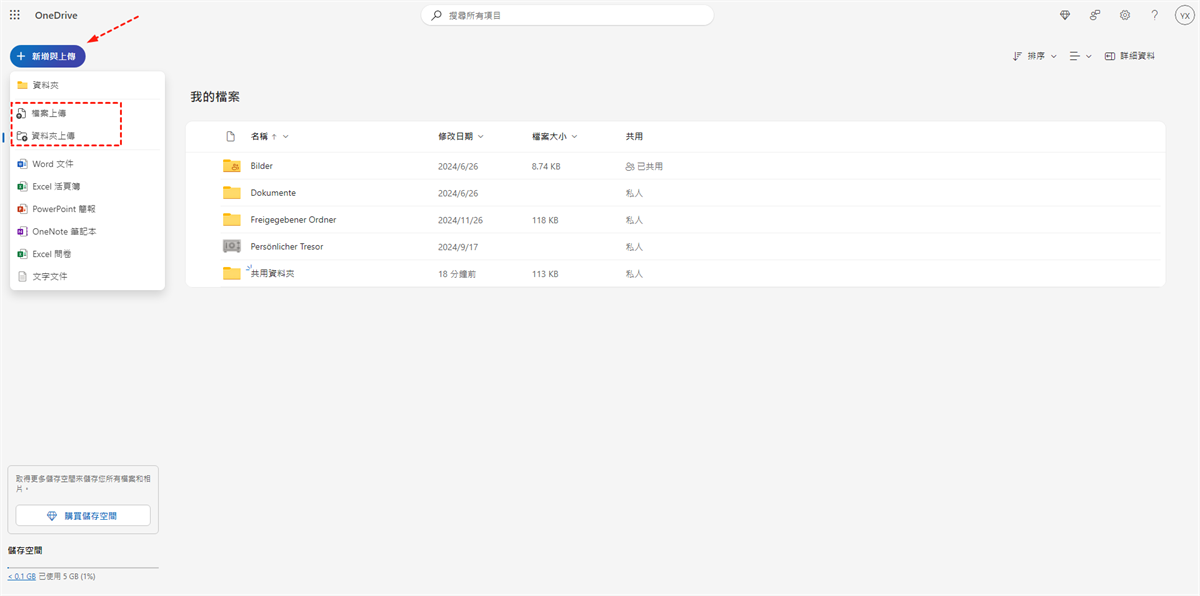
3. 然後選擇需要上傳的檔案,點擊開啓,檔案就會開始上傳。
方法11. 重新安裝OneDrive
這個方法是嘗試過前面的方法后依舊沒有解決OneDrive同步緩慢問題使用的辦法,將電腦上OneDrive卸載,然後在OneDrive官網上去下載最新的OneDrive桌面應用程序,然後將其安裝,或許能解決同步緩慢的問題。
MultCloud不受限制同步OneDrive檔案
如果您在重新安裝OneDrive桌面應用程序后,OneDrive同步檔案還是十分緩慢,您可以使用MultCloud將檔案上傳到OneDrive中。MultCloud 是一款基於網頁端的專業多雲管理工具。在MultCloud上能夠輕鬆將大檔案上傳到OneDrive中,與OneDrive相比,不受檔案大小限制。此外它不僅能夠省時省力地實現跨雲盤傳輸(無需上傳及下載);還能夠使用雲端同步功能在多雲端之間創建同步連接,時刻保持源與目標雲盤之間的數據一致。
下面是關於MultCloud上傳檔案到OneDrive的操作步驟。
1. 注冊並登入MultCloud。
2. 點擊添加雲端硬碟,點擊OneDrive,並根據應用程序提示完成對OneDrive的添加。
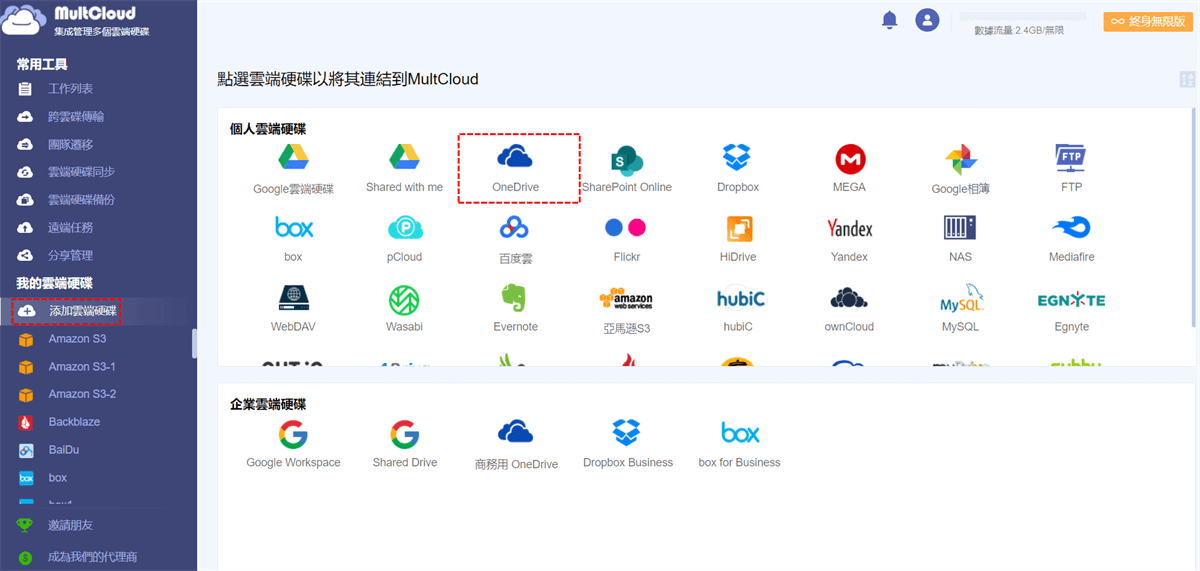
3. 之後點擊添加完成的OneDrive,點擊上載檔案,選定檔案后,點擊開啓,檔案就會自動上載到OneDrive。
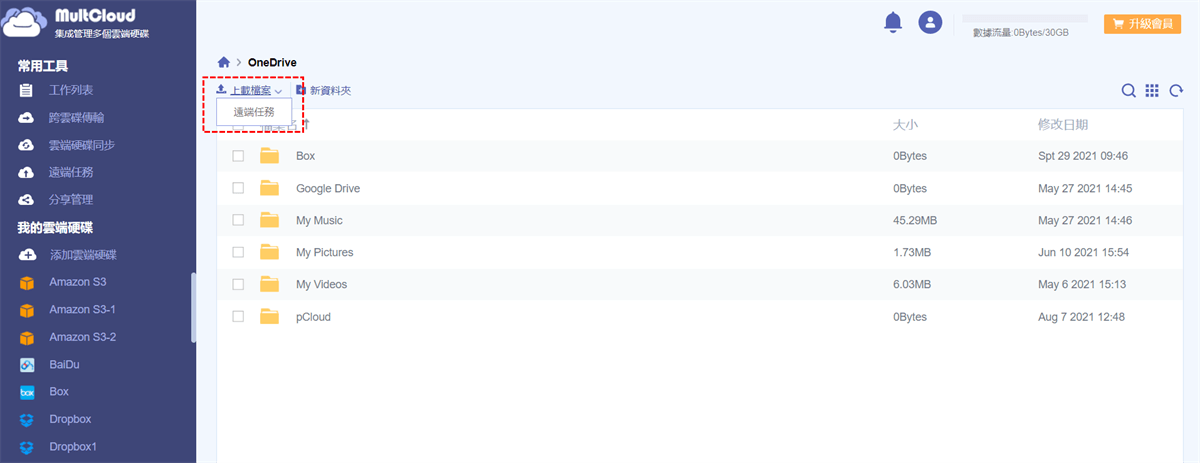
4. 完成上載后,您可以在OneDrive中查看到剛才上載的檔案。
MultCloud的其他優點:
- 子賬戶創建:MultCloud允許用戶創建MultCloud的子賬戶,可管理和訪問MultCloud主賬戶某些資料夾。
- 離綫下載:MultCloud用戶可以通過輸入檔案的URL地址,將Web檔案直接離綫下載到雲端硬碟中。
- 離綫數據傳輸:傳輸過程在MultCloud的服務器上運行,即使關閉瀏覽器,設備斷電,仍然會完成數據傳輸。
- 安全保障:MultCloud采用SSL的256位AES加密技術進行網站鏈接和云傳輸,并且MultCloud不會存儲傳輸數據的副本,也就是說不會存儲您任何數據和檔案。
總結
對OneDrive同步檔案緩慢感到疑惑的用戶,可以在本篇文章中學習和掌握OneDrive同步緩慢的修復方法,讓OneDrive快速同步檔案。
使用MultCloud可以不受限制的將檔案同步到OneDrive中,還可以在檔案上傳後,使用傳輸功能,將檔案傳輸到另一個安全的雲端硬碟中,不需要下載上傳就能輕鬆實現檔案的創數。
MultCloud支援的雲端硬碟
-
Google Drive
-
Google Workspace
-
OneDrive
-
OneDrive for Business
-
SharePoint
-
Dropbox
-
Dropbox Business
-
MEGA
-
Google Photos
-
iCloud Photos
-
FTP
-
box
-
box for Business
-
pCloud
-
Baidu
-
Flickr
-
HiDrive
-
Yandex
-
NAS
-
WebDAV
-
MediaFire
-
iCloud Drive
-
WEB.DE
-
Evernote
-
Amazon S3
-
Wasabi
-
ownCloud
-
MySQL
-
Egnyte
-
Putio
-
ADrive
-
SugarSync
-
Backblaze
-
CloudMe
-
MyDrive
-
Cubby
